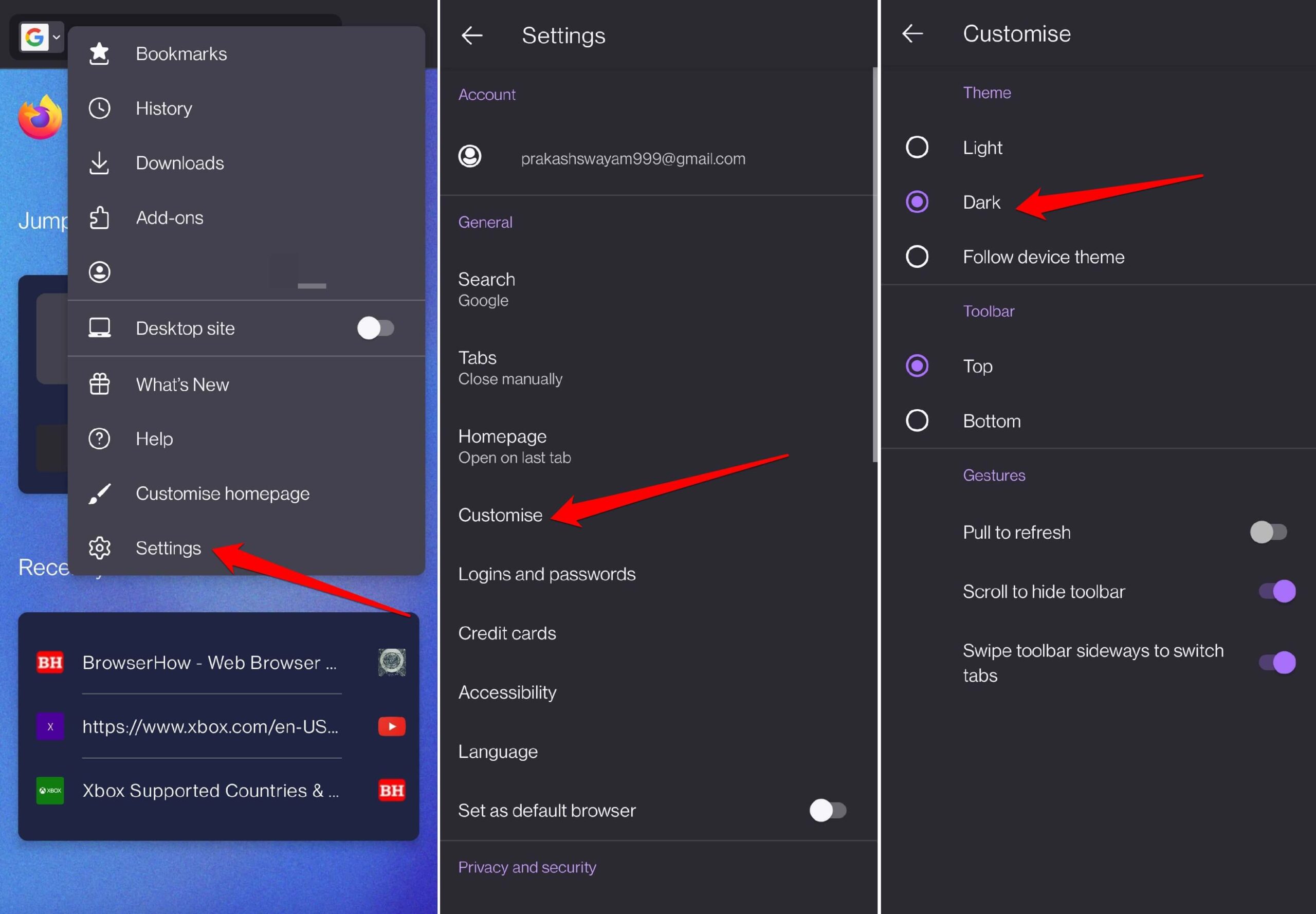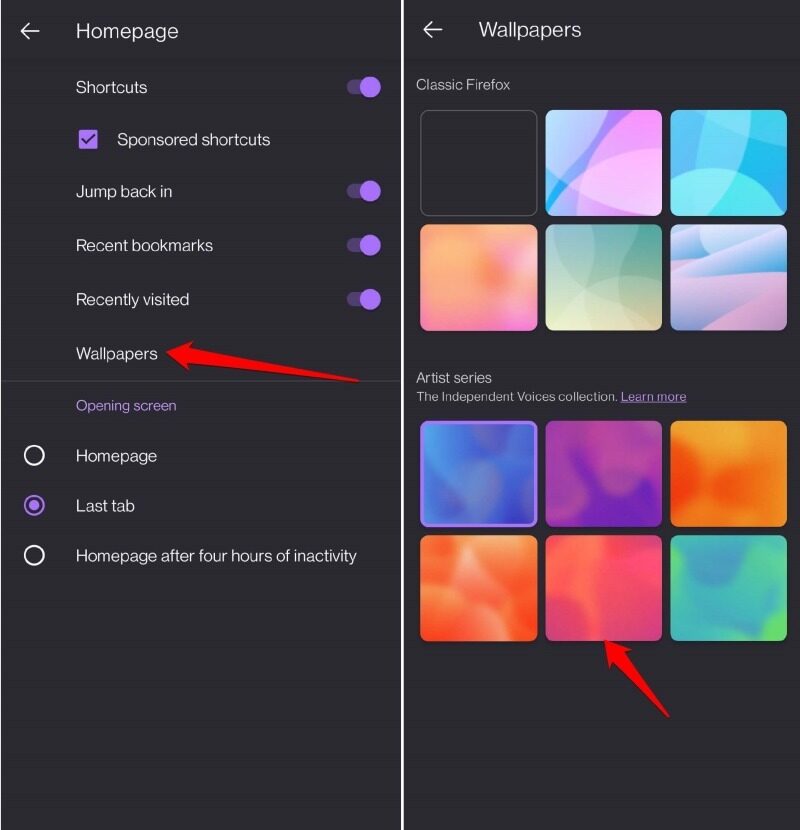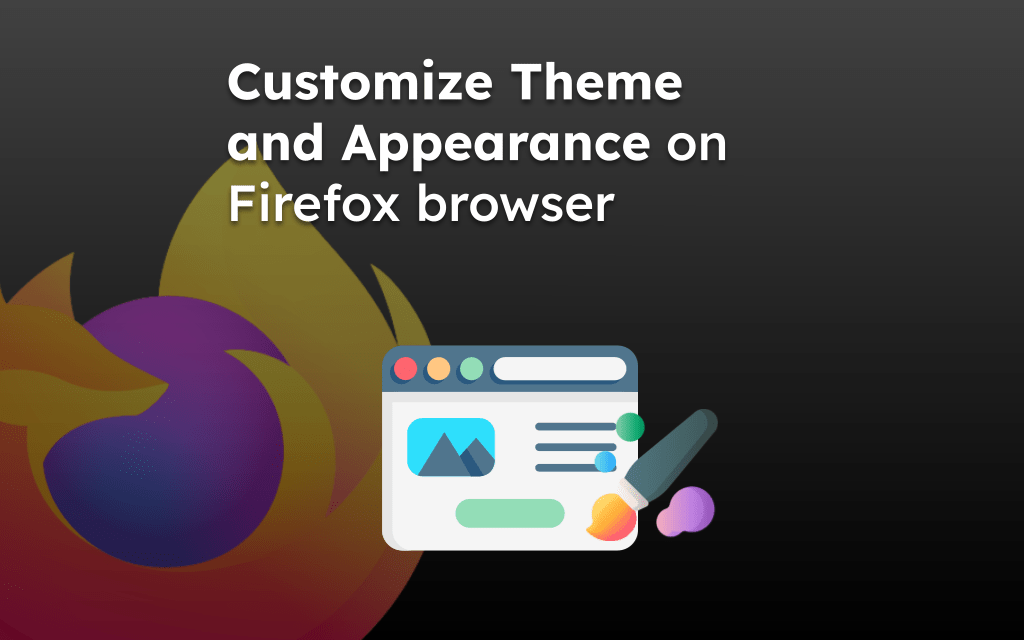
在本指南中,您将学习如何更改 Firefox 应用程序的深色和浅色模式主题。您可以自定义主屏幕以启用或禁用该部分并更改背景壁纸。
更改主题颜色
Firefox浏览器允许您从两种颜色模式中进行选择,浅色和深色主题。要更改主题颜色:
- 打开 Firefox 应用程序,然后点击“更多
 ”菜单。
”菜单。 - 选择“设置”菜单,然后选择“自定义设置”。
- 在“主题”部分下,在“浅色”或“深色”主题之间选择一个主题。
根据选择,Firefox 应用程序的皮肤颜色将相应地改变。
您也可以选择选项 跟随设备主题 这将模仿与您的 Android 设备相同的主题。
更改背景壁纸
按照以下步骤更改 Firefox 主页的背景壁纸。
- 在您的移动设备上启动 Firefox 应用程序。
- 点击“更多”菜单,然后选择“
 自定义主页菜单”。
自定义主页菜单”。
它将打开主页设置屏幕。 - 点击“壁纸”菜单。
- 从经典Firefox或艺术家系列的集合中选择壁纸。
所选壁纸将作为背景应用于Firefox应用程序的主屏幕。
您只能从预设的可用列表中选择壁纸。不幸的是,浏览器不提供上传图像的选项。
自定义 Firefox 主页
除了壁纸部分,Firefox 应用程序中还提供了一些主页自定义功能。以下是修改主页布局的步骤:
- 在您的 Android 设备上打开 Firefox 应用程序。
- 点击顶部的“更多”菜单,然后选择“
 自定义主页”菜单。
自定义主页”菜单。
它将显示不同的主页设置选项。 - 您可以启用或关闭“快捷方式”部分和“赞助快捷方式”选项。

- 切换开关以启用或禁用“跳回”部分。
- 启用或停用“最近使用的书签”和“最近访问的网站”部分。
根据自定义,主页屏幕将更改。
如果您喜欢主页上的最小视觉对象,则可以关闭所有可用的部分。
还有一个选项可以在 Firefox 应用程序中自定义打开屏幕;您可以根据需要选择收音机选项。
注意:如果更改没有立即出现在主页上,您可以从应用程序管理器关闭 Firefox 应用程序并重新启动它。
最后的思考
Firefox 应用程序允许您个性化浏览器的外观和感觉。您可以更改主题,还可以更改主页布局和背景。
同样,您可以在计算机浏览器上自定义外观和主题。它还可以选择根据需要更改字体大小和类型。
正文完